Šis raksts tika izveidots, izmantojot mašīntulkošanu.
Ieskatu ziņojumi: darījuma progress
Ieskatu Insights darījumu progresu ziņojums ļauj jums redzēt savu darījumu pārvietošanos caur posmiem noteiktā laika periodā, lai parādītu, cik labi jūsu darījumi ir progresējuši caur jūsu pārdošanas ciklu.
Izveidot savu progresu ziņojumu
Lai izveidotu darījuma progresu ziņojumu, dodieties uz Insights, pēc tam noklikšķiniet uz ”+“ > Darījums > Progress.
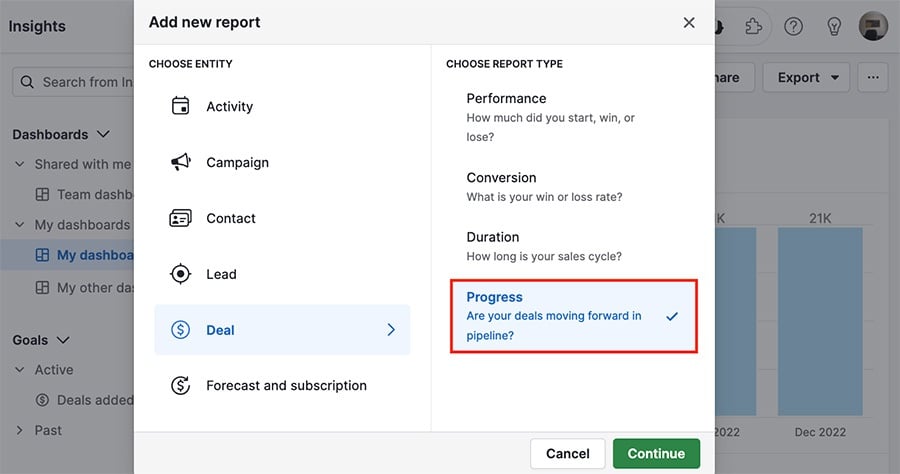
Jūsu progresu ziņojuma skatīšana
Progresu ziņojums pēc noklusējuma rāda šādus filtrus:
- Ienākšanas posma datums > ir > šogad
- Pipeline > ir > [jūsu noklusējuma pipeline]
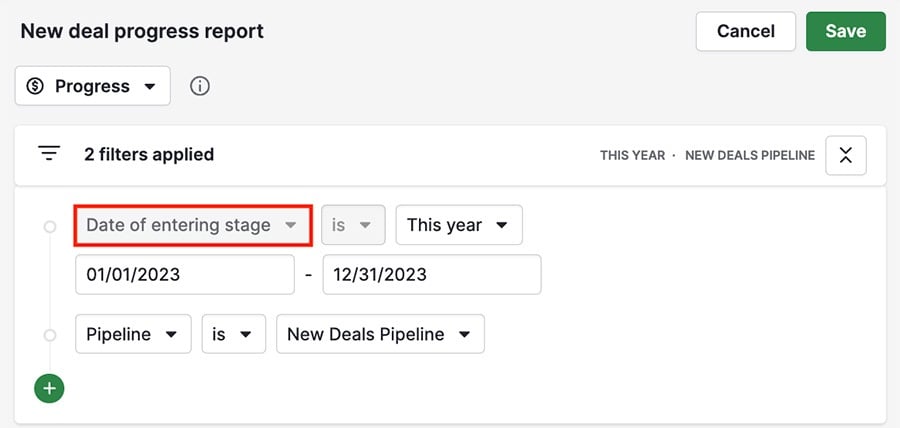
Jūs vienmēr varat pielāgot vai pievienot filtrus atbilstoši datiem, kurus vēlaties redzēt, taču ienākšanas posma nosacījums ir bloķēts, jo tas ir nepieciešams, lai novērtētu darījumu progresu.
Kā tiek mērīts darījumu progress?
Ja jūs mērāt pēc darījumu skaita, jūs redzēsiet darījumu skaitu, kas ir iekļuvuši katrā posmā izvēlētajā laika posmā.
Pārvietojoties virs katras kolonnas, tiks parādīta izvēlētā segmentēšanas lauka sadalījums.
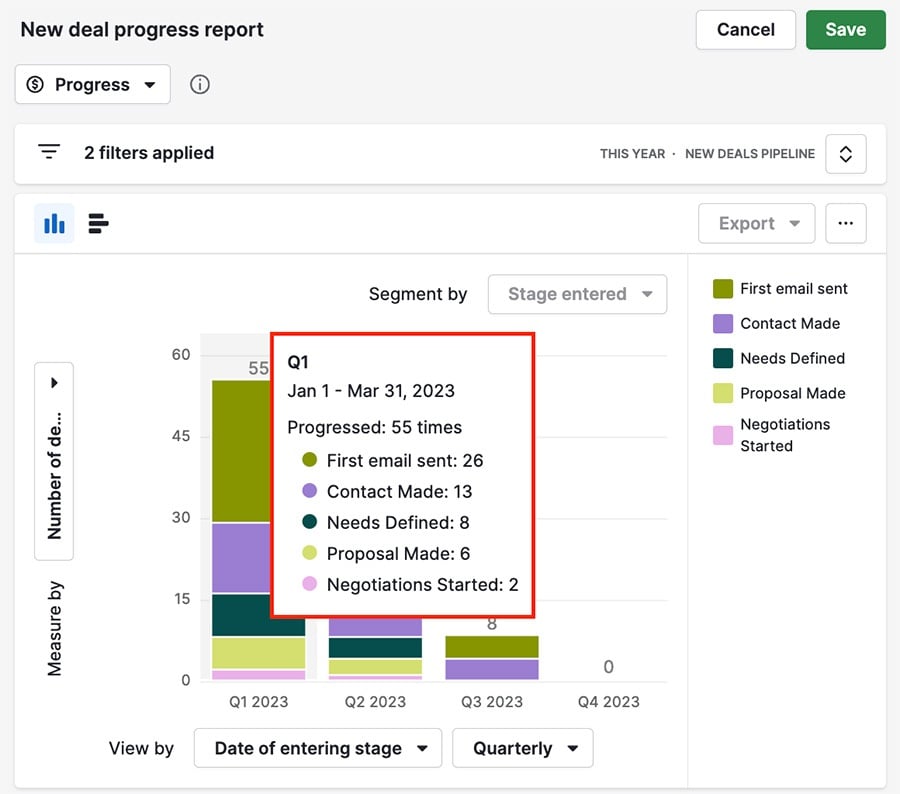
Pielāgojot savu progresu ziņojumu
Ieskatu ziņojumi piedāvā trīs metriku, kuras varat izmantot, lai attēlotu savus datus diagrammās: mērīt pēc, skatīt pēc un segmentēt pēc.
Mērīt pēc (Y-ass)
Jūs varat izvēlēties lauku, pēc kura vēlaties mērīt savus darījumus, diagrammas kreisajā pusē.
- Darījuma vērtība
- Darījuma svērta vērtība
- Darījumu skaits
- Jebkuri skaitliski vai naudas pielāgotie lauki
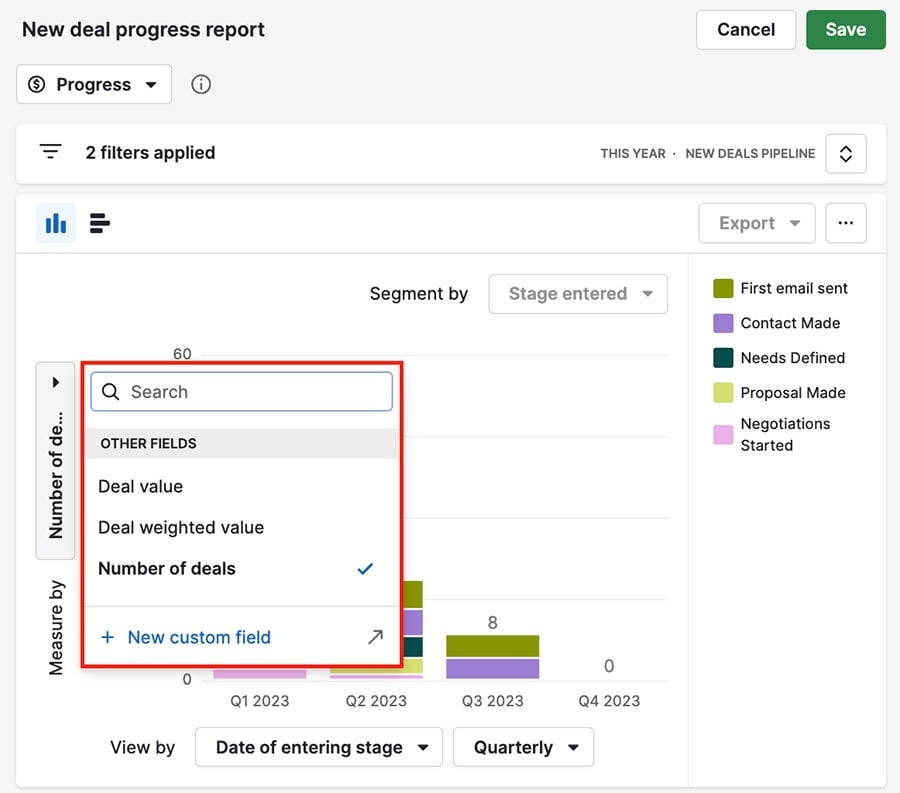
Skatīt pēc (X-ass)
Skatīt pēc cilne ļauj grupēt jūsu datus pēc konkrēta lauka, ieskaitot noklusējuma, datuma un specifisku pielāgoto lauku tipus:
- lietotājs
- datums
- Viena opcija
- Vairāku opciju
- Organizācija
- Persona
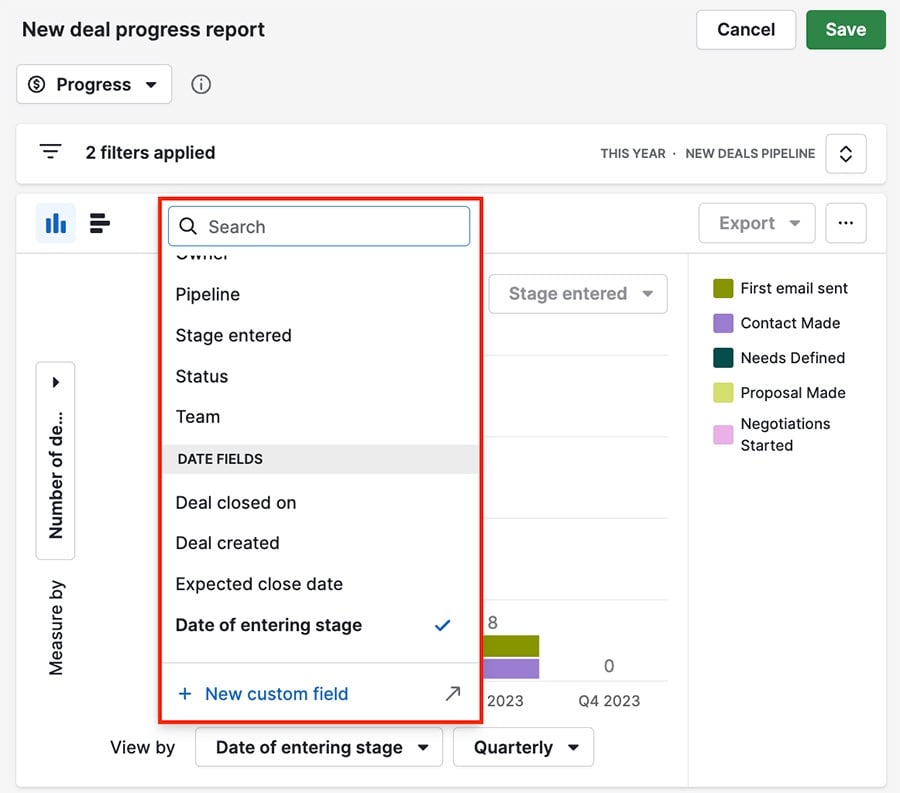
Segmentēt pēc
Šī cilne ir bloķēta uz ievadīto posmu, lai parādītu sadalījumu pēc posma.
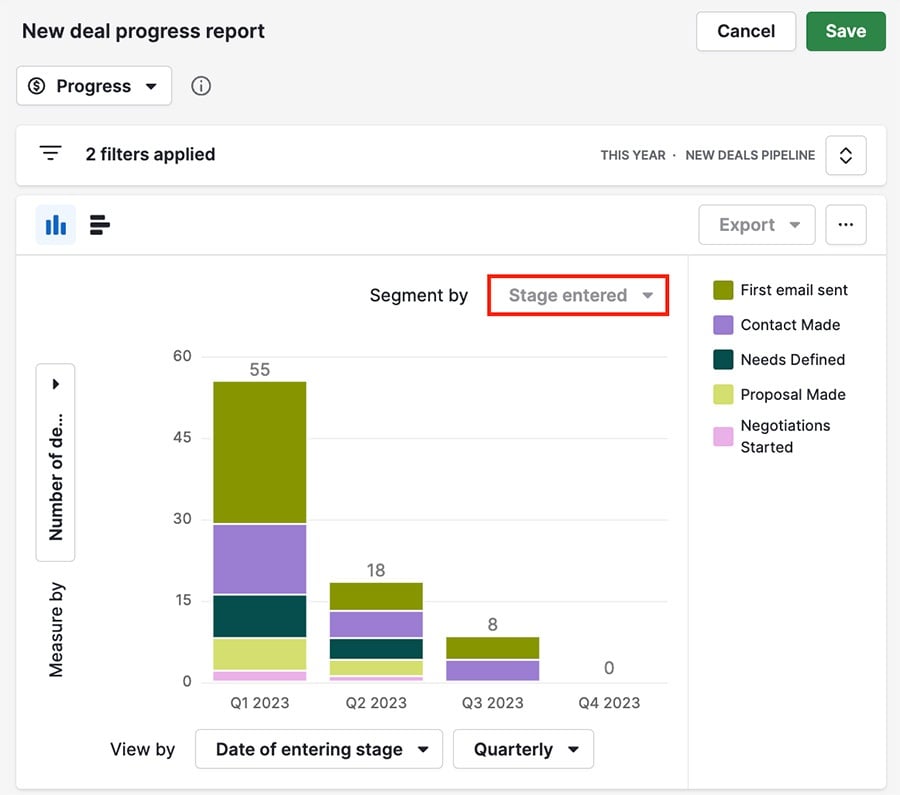
Kad esat pabeidzis veidot savu aktivitāšu ziņojumu, varat to pievienot savam informācijas panelim vai dalīties ar to ar savu komandu.
Vai šis raksts bija noderīgs?
Jā
Nē